Oglas
Želite namestiti Ubuntu v računalnik z operacijskim sistemom Windows, kajne? Mogoče pa niste stoodstotno prepričani, da se želite še zavezati. Kaj pa, če gre kaj narobe?
Na srečo obstaja veliko načinov, kako lahko preizkusite Ubuntu Linux in preverite, ali vam je resnično všeč, iz uporabe Live CD za namestitev operacijskega sistema v virtualni stroj, preden gremo do konca in ga namestimo skupaj z operacijskim sistemom Windows v dvojnem zagonu nastaviti.
Morda boste v celoti zapustili sistem Windows, vendar je dobro, da se okusite, preden se potopite do konca. Tukaj je najboljših načinov za namestitev Ubuntuja v napravo Windows 10.
Ste pripravljeni na preklop?
Prva stvar je ugotoviti, ali ste pripravljeni za prehod na Linux ali ne. To, da berete, je dober znak, da imate močno nagnjenost k preizkusu Linuxa in idealno mesto za začetek je Ubuntu.
Čeprav Linux ni enak sistemu Windows, je Ubuntu najbolj dostopna distribucija Linuxa, saj ponuja tako intuitiven uporabniški vmesnik kot trden upravljalnik paketov.
Če se počutite posebej pogumni, ste morda že nekaj časa razmišljali o tem, kako uporabiti Ubuntu kot svoj nov glavni operacijski sistem in v celoti zamenjati Windows. Za to boste morali razumeti, kako zmorete preselite svoje podatke iz sistema Windows v Ubuntu Selitev iz sistema Windows 7 na Ubuntu: The Ultimate GuideKljub temu, kar pravijo vsi sovražniki Linuxa, je izbira Ubuntuja logična in prehod iz sistema Windows 7 & na Ubuntu je prepir. Ta članek povzema postopek in ponuja rešitve za najpogostejše začetnike ... Preberi več , ob predpostavki, da gre za različico, na katero boste prehajali
Katero različico Linuxa izbrati?
Kot verjetno veste, je na voljo več okusov Linuxa. Nekateri so namenjeni ljubiteljem hardcore, drugi pa imajo uporabniški vmesnik v obliki Windows, ki je zasnovan tako, da novincem na platformo pomaga olajšati vstop.
Ubuntu je srečen medij med obema vrstama distribucije Linuxa, medtem ko preostanek tega vodnika velja posebej za Ubuntu, ni razloga, da ne bi ozirali na naše seznam najboljših distribucij Linuxa Najboljši operacijski sistem LinuxNajboljših distribucij Linuxa je težko najti. Razen če ne preberete našega seznama najboljših operacijskih sistemov Linux za igre, Raspberry Pi in še več. Preberi več in poskusite nekaj drugih možnosti.
S prihodom podsistema Windows za Linux lahko zaženite Linux v računalniku z operacijskim sistemom Windows 10 z malo truda Kako zagnati namizje Linux z uporabo podsistema Windows za LinuxŽelite zagnati Linux v računalniku z operacijskim sistemom Windows? Tukaj je opisano, kako zagnati namizje Linuxa v sistemu Windows z uporabo podsistema Windows za Linux. Preberi več . V Microsoftovi trgovini so na voljo več distrobusov Linux, kot so Ubuntu, Debian, SUSE Linux in celo OS za testiranje penetracije Kali Linux. Glej naša primerjava Debian in Ubuntu Debian vs. Ubuntu: Najboljši Linux Distro za prenosnike, namizne računalnike in strežnikeAli razmišljate o operacijskem sistemu Linux za nov projekt? Debian in Ubuntu sta odlični izbiri za osebni računalnik Linux, prenosni računalnik ali strežnik. Toda kaj je najboljše? Preberi več in razlike med Fedoro in Ubuntujem Fedora vs. Ubuntu: Primerjava Linux DistrosČe iščete najboljše, kar lahko ponuja Linux, imate na izbiro dve. Toda med Fedoro in Ubuntu, kaj je najbolje? Preberi več če potrebujete pomoč pri odločanju.
Namestite Ubuntu Linux iz Microsoftove trgovine
Če želite namestiti katero koli različico Linuxa v sistemu Windows, morate najprej namestiti podsistem Windows za Linux.
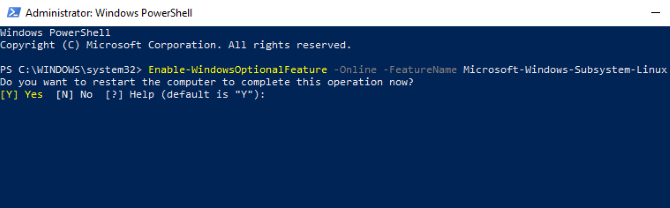
Desni klik Začni in odprite Windows PowerShell (Administrator), nato vnesite ta ukaz:
Omogoči-WindowsOtionalFeature -Online -FeatureName Microsoft-Windows-Podsistem-LinuxPočakajte, da se postopek zaključi, nato pa ob pozivu vnesite Y da znova zaženete računalnik.
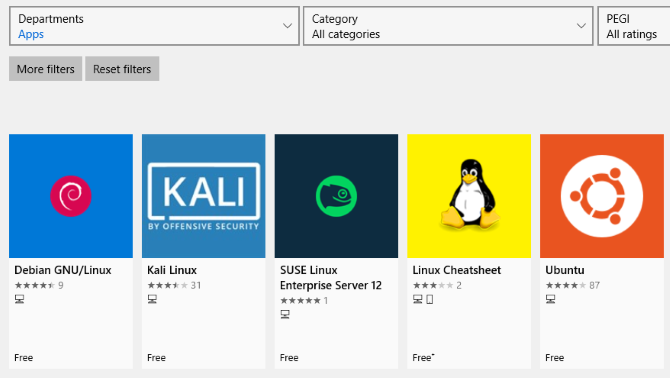
Ob ponovnem zagonu sistema Windows prenesite in namestite želeni distro iz trgovine Windows Store. (To deluje pri Windows Build 16215 in novejših. Za najboljše rezultate nadgradite Windows na najnovejšo različico.)
To bo trajalo nekaj trenutkov. Ko končate, zaženite aplikacijo Linux in počakajte, da se konča namestitev.
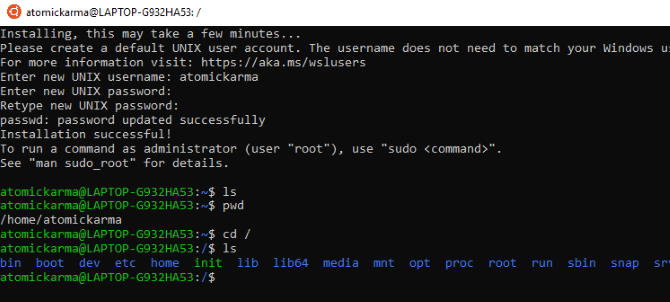
Ko to storite, boste z vnosom novega uporabniškega imena in gesla morali ustvariti račun UNIX. Za to jim ni treba, da so računi vašega računalnika.
Nato se bo namestitev končala in na voljo vam bo širok izbor bash ukazov. Čas za igro z Linuxom znotraj sistema Windows!
Vendar vam ni treba iti skozi vse te težave samo zato, da bi dostopali do terminala Linux. Ti lahko dostop do lupine bash znotraj sistema Windows Kako do lupine Linuxa Bash v operacijskem sistemu Windows 10Ali morate za dostop do drugega računalnika ali zagon VM uporabiti Linux? Zaženite Linux v operacijskem sistemu Windows 10 s terminalom lupine Bash! Preberi več .
Namestite Ubuntu Linux z zgoščenko v živo ali navideznim strojem
Če želite namizje okolje Linuxa, ga podsistem Windows za Linux ne bo zmanjšal. Namesto tega boste morali razmišljati o uporabi CD-ja v živo, navideznega stroja ali celo dvojnega zagona Linuxa z Windows.
Po prenosu Ubuntuja ga napišite na CD ali USB. Preden namestite OS v računalnik, preživite čas z Ubuntujem v njegovem načinu v živo, kar vam omogoča, da OS z optičnega diska naložite v pomnilnik računalnika.
To naredite tako, da vstavite CD ali USB ključ, znova zaženete računalnik in izberete Poskusite Ubuntu brez sprememb v računalniku iz zagonskega menija. Kmalu se pojavi Ubuntu, ki vam daje priložnost, da preizkusite aplikacije in se bolj seznanite z vsem, preden se odločite za namestitev.
Čeprav nekatere funkcije morda manjkajo, je to najboljši način, da naredite prve korake do Ubuntuja.
Nimajo vse distribucije Linuxa v živo, zato preverite dokumentacijo, če iščete drugo možnost, razen Ubuntu.
Če ste zadovoljni s tem, kar vidite, lahko nadaljujete z namestitvijo. Naš vodič po namestitev Ubuntuja iz USB Namestite Ubuntu na računalnik s pogonom USB FlashŽelite namestiti Ubuntu, vendar nimate praznega praznega DVD-ja? Brez skrbi! Po prenosu datoteke ISO lahko z uporabo bliskovnega pogona USB, ki ga je mogoče večkrat uporabiti, opravite delo. Preberi več razlaga dalje.
Za lažje preklapljanje med operacijskim sistemom Windows in Ubuntu, hkrati pa tudi za preizkušanje operacijskega sistema na vašo željo brez nekoliko neprilagodljivega prisotnost CD-ja v živo (na Windows ne morete enostavno preklopiti, če zaženete Linux distro iz pogona), namesto tega lahko razmislite o uporabi virtualne stroj.
Uporaba navideznega stroja je preprost način za preizkus Ubuntu Linuxa. Če želite iti s to možnostjo, si oglejte našo podroben VirtualBox vodič Kako uporabljati VirtualBox: Uporabniški priročnikZ VirtualBoxom lahko enostavno namestite in preizkusite več operacijskih sistemov. Pokazali vam bomo, kako lahko nastavite Windows 10 in Ubuntu Linux kot virtualni stroj. Preberi več .
Dvojni zagon Windows in Ubuntu Linux
Ko odkrijete, da vam je Ubuntu zelo všeč, boste morda še vedno imeli zadržke glede preklopa.
Odgovor je tukaj dvojni škorenj Ubuntu z Windows Dvojni škorenj vs. Virtualni stroj: kateri je pravi za vas?Če želite na enem stroju zagnati več operacijskih sistemov, lahko dvojno zaženete ali uporabite virtualni stroj. Toda katera možnost je boljša za vaš primer? Preberi več , ki je v bistvu narejena z ustvarjanjem nove particije na trdem disku vašega računalnika in namestitvijo operacijskega sistema Linux vnj. S tem namestite Ubuntu poleg Windows na isti stroj.
Po namestitvi boste ob vsakem zagonu ali ponovnem zagonu računalnika prikazali zagonski meni, pri čemer ste izbrali želeni operacijski sistem s puščicami na tipkovnici.
Ne maram: Kako odstraniti Ubuntu
V malo verjetnem primeru, da se zavedate, da Ubuntu Linux ne bo rezal gorčice za vas in vaša produktivnost jemlje zelo grozno, je najboljša stvar, da se vrnete v sistem Windows.
Če ste do zdaj uporabljali CD v živo ali navidezni stroj, to ne bi smelo biti vprašanje.
Če pa ste poleg sistema Windows namestili Ubuntu v dvojno zagonsko napravo, boste morda bolj srečni pri prehodu na primarni operacijski sistem in brisanje Ubuntuja s vašega trdega diska. Na srečo je to razmeroma enostavno in je mogoče storiti varno, brez izgube podatkov.
Postopek vključuje varnostno kopiranje podatkov Linuxa na zunanjo napravo in nato preklop na Windows, da izbrišete particijo in obnovite MBR.
Medtem, če se za to resnično odločite, ja, vam je ta operacijski sistem povsem všeč namestite Ubuntu kot edini operacijski sistem vašega računalnika, idealno za oživitev starega računalnika ali uživanje novih funkcionalnosti v sodobni napravi.
Ko se Ubuntu zažene in zažene, je čas, da se lotite novega operacijskega sistema. Raziščite Najnovejše funkcije Ubuntuja in morajo imeti Ubuntu aplikacije 10 Ubuntu aplikacij morate takoj po sveži namestitviČe pogledate novo namestitev Ubuntuja in se počutite izgubljeni? Tu so obvezne Ubuntu aplikacije, ki jih morate najprej namestiti. Preberi več , in si oglejte najboljše teme Ubuntu za odličen videz. Prikazali smo tudi kako enostavno deliti datoteke med Windows in Linux Kako prenesti in deliti datoteke med Windows in LinuxPrehajate iz Windows v Linux in morate kopirati podatke v vse? Uporabite te trike za prenos ali skupno rabo datotek iz sistema Windows v Linux. Preberi več .
Christian Cawley je namestnik urednika za varnost, Linux, samostojno delo, programiranje in razloženo tehnologijo. Proizvaja tudi Zares uporaben Podcast in ima bogate izkušnje na področju podpore za namizje in programsko opremo. Christian je sodelavec revije Linux Format, kristjalec Raspberry Pi, ljubitelj Lego in ljubitelj retro iger.


